怎么在Excel表格中使用文档保护功能
Excel是我们常用的一款数据处理软件,深受大家的欢迎,是我们学习办公的助手,有的朋友想知道怎么在Excel表格中使用文档保护功能,小编为大家解答这个问题。
具体如下:
1. 首先,请大家在自己的电脑中找到【Excel】图标,点击进入主界面,要是没有此软件,请去百度下载office办公软件,最好下载版本较高的。
2. 第二步,成功安装后,请选择电脑左下方的【开始】按钮,然后点击【Excel】程序将其打开,来到如图所示的界面。
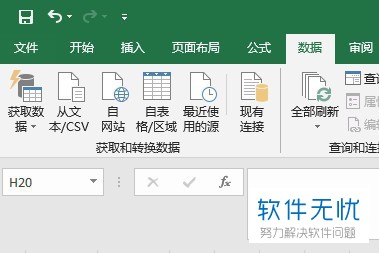
3. 第三步,小编用如图所示的excel表格做示范。
4. 第四步,请选择屏幕左上方的【文件】。
5. 第五步,我们选择屏幕左边的【信息】,接着点击右边的【保护工作簿】。
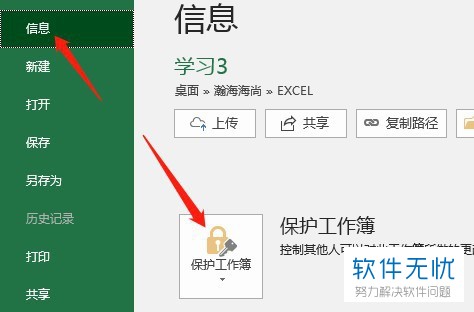
6. 最后,请大家选择【保护当前工作表】,然后点击选择想保护的选项,接着输入密码即可,操作完成。
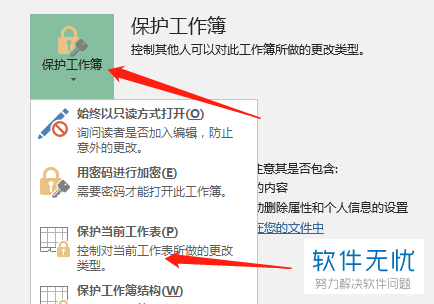
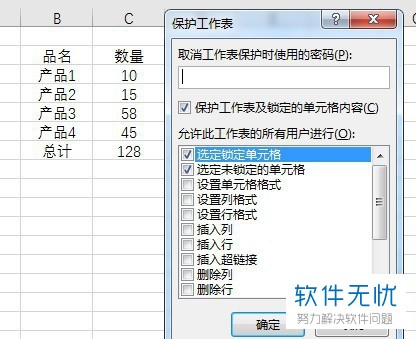
以上就是在Excel表格中使用文档保护功能的方法。
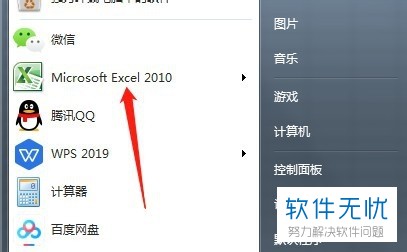

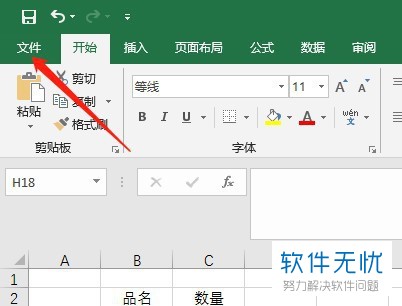
分享:
相关推荐
- 【其他】 WPS表格切片器在哪里 04-29
- 【其他】 WPS表格切换窗口快捷键 04-29
- 【其他】 WPS表格求乘积函数 04-29
- 【其他】 WPS表格去重复重复留唯一 04-29
- 【其他】 WPS表格求平均值怎么弄 04-29
- 【其他】 WPS表格怎么把一个单元格分成两个单元格 04-29
- 【其他】 WPS表格虚线怎么取消 04-29
- 【其他】 WPS表格斜线一分为二 04-29
- 【其他】 WPS表格文字超出表格 04-29
- 【其他】 WPS表格分两页断开怎么办 04-29
本周热门
-
iphone序列号查询官方入口在哪里 2024/04/11
-
oppo云服务平台登录入口 2020/05/18
-
输入手机号一键查询快递入口网址大全 2024/04/11
-
mbti官网免费版2024入口 2024/04/11
-
outlook邮箱怎么改密码 2024/01/02
-
光信号灯不亮是怎么回事 2024/04/15
-
苹果官网序列号查询入口 2023/03/04
-
计算器上各个键的名称及功能介绍大全 2023/02/21
本月热门
-
iphone序列号查询官方入口在哪里 2024/04/11
-
输入手机号一键查询快递入口网址大全 2024/04/11
-
oppo云服务平台登录入口 2020/05/18
-
mbti官网免费版2024入口 2024/04/11
-
outlook邮箱怎么改密码 2024/01/02
-
苹果官网序列号查询入口 2023/03/04
-
光信号灯不亮是怎么回事 2024/04/15
-
fishbowl鱼缸测试网址 2024/04/15
-
计算器上各个键的名称及功能介绍大全 2023/02/21
-
正负号±怎么打 2024/01/08











